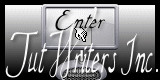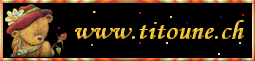Secret Garden

Tutorial original aqui
Gracias Titoune por dejarme traducir tus tutoriales
Tanto el tutorial como su traducción están registrados en twi
Para su realización nos hará falta:
Material
Filtros:
Simple / Left Right Wrap
Penta.com / Jeans
Encontrarás estos filtros aquí
Y también aquí
Abrir los tubes, y elementos de scrap en el Psp. Duplicarlos (Shift+D) y cerrar los originales
Guardar la máscara "Narah_mask_Abstract051" en la carpeta de las máscaras de tu Psp
Tubes utilizados
"GINATUBES FEMME 1790" de "Gina Tubes & Misted"
Los elementos de scrap son de "Cadi's Fun Designs"
Scrap completo "CFS_Easterkit_2012"
*** Nota ***
Este tutorial ha sido realizado en el sistema operativo Windows 7 (Seven)
La mayor parte de los filtros usados están importados en los Filtros Unlimited 2. Si trabajas este tutorial con los filtros no importados, es posible que los efectos queden muy diferentes
Si quieres puedes ayudarte de la regla para situarte en la realización del tutorial
Marcador (Arrastra con el raton)

Comencemos
No te olvides de guardar tu trabajo contínuamente
1.-
Abrir la paleta de materiales
En Primer Plano colocar el color #f9d988
En Segundo Plano el color #8e4999
Vamos a formar un gradiente con estos dos colores
Estilo_ Reflejos Repeticiones_ 0 Invertido_ Sin seleccionar
Horizontal y Vertical_ 50
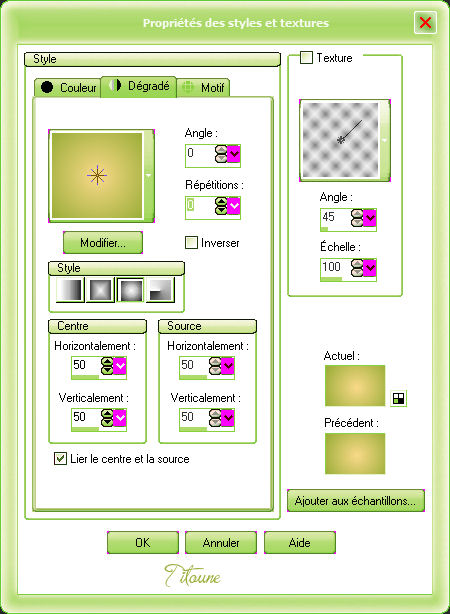
2.-
Abrir una nueva imagen blanca de 750 x 600 pixeles
Capas_ Nueva capa de trama
Llenar con el gradiente
3.-
Capas_ Cargar o guardar máscara_ Cargar máscara del disco
Buscar la máscara Narah_masque_Astract051

Capas_ Fusionar grupo
Capas_ Fusionar hacia abajo
4.-
Activar el cluster frame4
Edición_ Copiar
Edición_ Pegar como nueva capa
No lo muevas
5.-
Nos situamos sobre la capa inferior en la pila de capas
Activar la herramienta de selección_ Rectángulo_ Personalizada
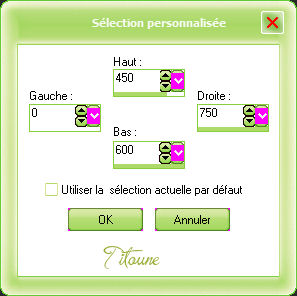
6.-
Capas_ Nueva capa de trama
Activar el elemento CFS_Easterit_2012_Grass 03
Edición_ Copiar
Edición_ Pegar en la selección
Selecciones_ Anular selección
7.-
Situaros sobre la capa Cluster
Activar la varita mágica_ Tolerancia_ 25
Clic en le centro del marco
No olvidar la parte inferior derecha
8.-
Selecciones_ Modificar_ Expandir 7 pixeles
Capas_ Nueva capa de trama
Capas_ Organizar_ Enviar abajo
9.-
Activar la imagen Vector_spring_illustration_ViewIllustrator_2009
O la que habéis elegido
Edición_ Copiar
Edición_ Pegar en la selección
Selecciones_ Anular selección
10.-
Activar el elemento CFS_Easterit_2012_Grass 02
Edición_ Copiar
Edición_ Pegar como nueva capa
Colocar en la parte inferior izquierda
11.-
Efectos_ Efectos 3D_ Sombra en el color #6b812f
3, 3, 30, 3
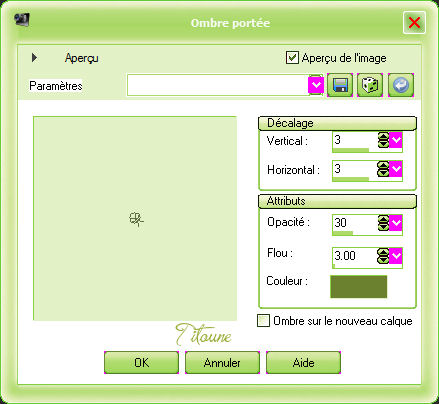
Repetir la sombra con los valores en negativo H & V -3
12.-
Activar el elemento CFS_Easterit_2012_Flowers_© R11_romiposer_ 01
Edición_ Copiar
Edición_ Pegar como nueva capa
Colocar a la derecha
13.-
Efectos_ Efectos 3D_ Sombra
Mismos valores que la vez anterior
14.-
Activar el elemento CFS_Easterit_2012_Dekoheart 01
Edición_ Copiar
Edición_ Pegar como nueva capa
Colocar a la izquierda
15.-
Efectos_ Efectos 3D_ Sombra
Mismos valores que la vez anterior
16.-
Activar el elemento CFS_Easterit_2012_Butterfly 03
Edición_ Copiar
Edición_ Pegar como nueva capa
Colocar a la derecha
17.-
Efectos_ Efectos 3D_ Sombra
Mismos valores que la vez anterior
18.-
Activar el elemento CFS_Easterit_2012_Flower Doodle 01
Edición_ Copiar
Edición_ Pegar como nueva capa
Colocar en la parte superior izquierda
19.-
Efectos_ Efectos de Reflexión_ Espejo Giratorio
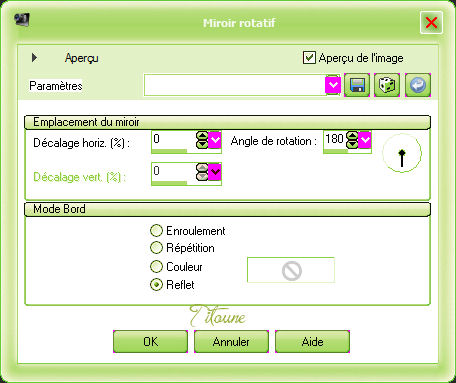
20.-
Efectos_ Efectos 3D_ Sombra
Mismos valores que la vez anterior
21.-
Activar el elemento CFS_Easterit_2012_Beadstring 05
Edición_ Copiar
Edición_ Pegar como nueva capa
Imagen_ Espejo
22.-
Efectos_ Complementos_ Simple / Left Right Wrap
Colocar en la parte inferior de la imagen
23.-
Efectos_ Efectos 3D_ Sombra
Mismos valores que la vez anterior
Activar el tube "GINATUBES FEMME 1790"
O el que habéis elegido
Edición_ Copiar
Edición_ Pegar como nueva capa
24.-
Imagen_ Cambiar de tamaño_ Redimensionar al 65%
Todas las capas sin seleccionar
Ajustar_ Nitidez_ Enfocar
Capas_ Duplicar
Capas_ Modo de capas_ Luz Débil
25.-
Situaros sobre la capa original
Efectos_ Efectos 3D_ Sombra
Mismos valores que la vez anterior
26.-
Situaros sobre la capa superior en la pila de capas
Capas_ Nueva capa de trama
Llenar con el color de Segundo Plano
27.-
Selecciones_ Seleccionar todo
Selecciones_ Modificar_ Contraer_ 2 pixeles
Clic Delete en vuestro teclado
Selecciones_ Invertir
28.-
Efectos_ Complementos_ Penta.com / Jeans
Valores por defecto
29.-
Efectos_ Efectos 3D_ Sombra
Mismos valores que la vez anterior
Selecciones_ Anular selección
30.
Firmar vuestro trabajo en nueva capa
Capas_ Fusionar visibles
Guardar en formato Jpg optimizado
Hemos terminado nuestro trabajo
Espero que hayas disfrutado haciéndolo tanto como Titoune creándolo
Si tienes algún problema contacta con Titoune o en el correo de la web
El grupo PSP de Titoune
La Danse des Pinceaux
Titoune
Creado el 28 de mayo de 2012